Nyheter i Mamut Business Software 12.5 og Mamut Online Desktop 2.0
|
|
|
- Ann Ingvaldsen
- 8 år siden
- Visninger:
Transkript
1 Mamut Business Software Introduksjon Nyheter i Mamut Business Software 12.5 og Mamut Online Desktop 2.0
2 Copyright Produsent og distributør: Mamut ASA Boks 5205, Majorstuen 0302 Oslo Tlf.: , Faks: Internett: E-post: Mamut Supportsenter: Mamut ASA Boks 5205, Majorstuen 0302 Oslo Åpent: fra kl alle hverdager Tlf.: , Faks: Internett: E-post: Salg: Mamut ASA Boks 2505, Majorstuen 0302 Oslo Tlf.: , Faks: Internett: E-post: 2009 Mamut ASA. Alle rettigheter. Med forbehold om endringer/feil. Mamut og Mamut-logoen er registrerte varemerker av Mamut ASA. Alle andre varemerker er registrerte varemerker av respektive firmaer. II
3 Ny versjon NY VERSJON Mamut lanserer med jevne mellomrom oppdateringer av Mamut Business Software. Disse oppdateringene kalles hovedversjoner, og blir tilsendt alle brukere med Mamut Serviceavtale, som ikke selv har lastet de ned. Vi anbefaler våre kunder å oppdatere til siste hovedversjon. Mellom hovedversjonene gjøres det tidvise forbedringer av eksisterende funksjonalitet. Disse versjonene tilgjengeliggjøres via Internett gjennom Service Releases. Det er viktig å merke seg at oppdateringer som er gjort i Service Releases ikke nødvendigvis angår alle brukere, da endringene ofte er avhengig av bruksmåte, samt hvilke funksjoner som er tilgjengelige i programmet. Versjon 12.5 av Mamut Business Software er nå lansert. Denne boken tar for seg de viktigste nyhetene siden siste hovedversjons Service Release, slik at du kan gjøre deg kjent med disse. I Del 1 er nyhetene omtalt i sammendrag, mens Del 2 inneholder utdrag fra de nye utgavene av introduksjonsbøkene. For at du som leser skal kunne se nyhetene i sammenheng, er enkelte avsnitt som omtaler endrede funksjoner tatt med i sin helhet i Del 2. Ønsker du oppdaterte utgaver av introduksjonsbøkene, kan du bestille disse hos Mamut. Avsnitt som delvis omtaler nye funksjoner er merket med et symbol i margen, slik at du lettere skal finne frem. Dokumentasjonen kan omtale tjenester og/eller funksjoner som ikke er inkludert i din løsning. Ønsker du å bestille eller få mer informasjon om dette, vennligst ta kontakt. Du kan sende e-post til mail@mamut.no eller ringe Når du installerer en ny versjon av programmet, vil du også motta oppdatert hjelp. Du kan åpne hjelpen ved å trykke F1 på tastaturet når du står i et vindu, og informasjon om programvinduet vil vises. Du kan også bruke nettbasert hjelp, som nå er tilgjengelig fra programmet og inkluderer den mest oppdaterte informasjonen om betaversjonen av programmet du arbeider i. På våre nettsider kan du søke etter informasjon i artikler som kontinuerlig oppdateres og legges til. Basert på tilbakemeldinger fra kunder, publiserer vi svar på spørsmålene som oftest mottas av Mamut Supportsenter (FAQ-er). Du kan gjøre et artikkelsøk på Du finner installasjonsveiledning for oppdateringen på våre nettsider på Hva var nytt i versjon 12? Dette dokumentet beskriver nyheter i versjon I hjelp (F1) finner du mer informasjon om hva som var nytt i versjon 12, 12.2 og Du kan også finne nyhetsdokumentasjon på våre nettsider på Oppdatering fra versjon 11 Du finner mer dokumentasjon som omhandler oppdatering fra versjon 11 på våre nettsider på III
4 Innhold Innhold Innhold... IV Del 1: Oversikt over nyheter... 1 Del 2: Utdrag fra introduksjonsbøkene... 9 Del 3: Mer informasjon Indeks IV
5 Del 1: Oversikt over nyheter I dette kapittelet: Generelle nyheter... 2 Kundeoppfølging... 3 Netthandel... 4 Lønn/Personal... 4 Lager... 6 Rapporter... 6 Salgsoppfølging... 7 Nytt i Mamut Online Desktop versjon
6 Del 1 - Oversikt over nyheter GENERELLE NYHETER Mamut godkjent for Microsoft Windows 7 Som en av de første programvareprodusentene i verden, har Mamut fått sertifisert løsningene sine for Microsoft Windows 7, og har blitt tildelt logoen "Compatible with Windows 7" (kompatibel med Windows 7). Denne godkjenningen gjelder i sju europeiske land: Storbritannia, Irland, Norge, Sverige, Danmark, Nederland og Tyskland. Mamut har fått godkjent totalt 18 programvareløsninger i logoprogrammet. Les mer om anbefalte systemkrav på side 11. Utvidet hjelp på Internett Hjelp er nå tilgjengelig i ny, nettbasert utgave. Den nettbaserte utgaven inneholder den nyeste versjonen av hjelp, inkludert skjermbilder med eksempler, lenker til flere artikler og mer innhold som tidligere ikke har vært tilgjengelig. Hjelp gir deg relevant hjelp til det vinduet/den funksjonen du har foran deg på skjermen når du trykker F1 på tastaturet, eller klikker Hjelp. Nettbasert hjelp åpnes i Internet Explorer. Første gang du åpner hjelp i den nye versjonen, vil du få spørsmål om hvorvidt du ønsker å ta i bruk nettbasert hjelp. Svaret du gir her, vil gjelde som standard hver gang du åpner hjelp, men du kan når som helst endre denne innstillingen i brukerinnstillingene. Dersom du ikke er tilkoblet Internett, vil imidlertid systemet automatisk benytte den innebygde hjelpen, uavhengig av hva som er valgt som standard. Du kommer til innstillingen for valg av nettbasert hjelp via menyen Vis - Innstillinger - Bruker, fanekortet Annet. Du kan også åpne hjelp via menyen Hjelp - Innhold. Du kan lese mer om fanekortet Annet i brukerinnstillingene på side 13. Avbryt avslutning av programmet Dersom du har valgt Spør om det skal utføres automatisk sikkerhetskopiering i innstillingene for sikkerhetskopiering, under Fil - Sikkerhetskopiering - Innstillinger, vil systemet spørre om du vil ta en sikkerhetskopi før du avslutter programmet, etter nærmere bestemte regler i innstillingen. Det er nå lagt til en Avbryt-knapp, slik at du kan gå tilbake til programmet i tilfelle du likevel ikke ønsker å avslutte. Les deler av introduksjonsmanualens avsnitt om sikkerhetskopiering på side 13. 2
7 Kundeoppfølging KUNDEOPPFØLGING Opprett e-post fra en aktivitet Det er nå lettere å sende e-post direkte fra en åpen aktivitet. Ved å klikke på knappen Send e-post i aktivitetskortet åpnes en e-post med kontaktene og kontaktpersonene tilknyttet aktiviteten allerede lagt til i feltet Til. Dokumenter som er knyttet til aktiviteten, kan enkelt vedlegges ved å klikke på knappen Vedlegg. For å vise aktivitetskortet velger du Vis - Aktivitet - Ny aktivitet. Les introduksjonsmanualens beskrivelse av aktivitetsvinduet på side 16. Les mer om e-posteditoren i programmet på side 19. Kontoinformasjon Når du legger til en ny bankkonto på et kontaktkort, vil kontaktnavnet og postadressen automatisk settes inn i fanekortet Bankinfo i vinduet Kontoinformasjon. Når du redigerer eksisterende bankkontoer, kan navnet og adressen nå lett oppdateres ved å klikke på en knapp. Du åpner vinduet Kontoinformasjon ved å gå til Vis - Kontakt - Kontaktoppfølging. Åpne kontakten du skal endre bankinfo for. På fanekortet Annen Info klikker du enten Ny eller Rediger ved siden av feltet Bankkonto. Les mer om vinduet Kontoinformasjon på side 21. Opprette masseutsendelser Veiviseren for kontaktutvalg er forbedret med en mer brukervennlig funksjonalitet for å opprette flettedokumenter. Et nytt alternativ for å opprette masseutsendelser via Microsoft Word har blitt lagt til. Ved å bruke dette alternativet blir du ledet gjennom prosessen med forklarende tekster underveis. Veiviseren for kontaktutvalg kan åpnes ved å velge Vis - E-post - Kontaktutvalg. Les mer om hvordan du oppretter masseutsendelser på side 22. Les mer om hvordan du oppretter dokumentmaler på side 23. Utvalgskriterier Når du sender e-post til en gruppe kontaktpersoner, er det nå lettere å filtrere de ønskede mottakerne siden inaktive kontaktpersoner nå er ekskludert fra utvalget. Du åpner kontaktutvalg ved å velge Vis - E-post - Kontaktutvalg. Les mer om kontaktutvalg i Hjelp. Prosjekt Prosjektmodulen inkluderer muligheten til å tilknytte kontakter som ennå ikke har blitt lagret. I tillegg er det nå mulig å opprette aktiviteter fra prosjekter selv om feltet Ansvarlig ikke har blitt fylt ut eller er satt til Ingen. Les mer om prosjekt i Hjelp. 3
8 Del 1 - Oversikt over nyheter NETTHANDEL 4 BBS Netaxept Den nye Netaxept-integrasjonen er sikrere og mer fleksibel. Kunder kan nå betale med Visa, MasterCard/Eurocard og BankAxess (bankbetaling på nett). American Express, Diners og Dankort er også tilgjengelig som betalingsmetode for kundene dine. Salgsmodulen i Mamut Business Software støtter trekk av betalinger uten at du må logge deg inn på BBS Admin. Den støtter også rapportering av statusinformasjon for BBS-betalinger, presentert i en rapport, uten å måtte logge inn på BBS Admin. Kundereskontro i Mamut Business Software viser BBS-status og BBSreferanse. Den tilgjengelige funksjonaliteten avhenger av din lisens, samt avtalen du har tegnet med BBS. Les mer om BBS Netaxept på side 24. LØNN/PERSONAL Forbedrede innstillingsmuligheter i lønnsmodulen Nye innstillinger vil i større grad gjøre det mulig å tilpasse lønnsfunksjonaliteten til egne behov og styre funksjoner i registreringsbildet for enklere, sikrere og raskere lønnskjøring. Automatisk varsel når ansatte blir 60 år Arbeidstakere over 60 år har rett til ekstra ferie og skal dermed få forhøyet prosentsatsen for feriepenger med 2,3 prosentpoeng. Du kan nå angi om du ønsker automatisk varsling dersom det finnes ansatte i systemet over 60 år eller som blir 60 år i innestående år. Varselet vil vises når du åpner lønnsregistreringsvinduet, og vil forsvinne etter at du har vært inne på ansattkortet til de ansatte det gjelder, og merket av for at disse oppfyller kravet til 2,3 prosentpoeng ekstra feriepenger. Husk at du fortsatt må gjøre en manuell avsetning det året de ansatte fyller 59 år, slik at avsatte feriepenger stemmer med det som skal utbetales. Innstillingen for automatisk varsel finner du ved å gå til Vis - Innstillinger - Regnskap - Modulinnstillinger - Lønn, fanekortet Andre innstillinger. Automatisk tildeling av ansatt ID Du har nå muligheten til å velge om ansatte automatisk skal tildeles en numerisk ansatt ID ved opprettelse. Ansatte vil da få fortløpende nummer etter hvert som de opprettes. Du finner dette valget ved å gå til Vis - Innstillinger - Regnskap - Modulinnstillinger - Lønn, fanekortet Andre innstillinger. Merk også at det ikke lenger er mulig å ha to ansatte med identisk ID, dvs. at dersom du allerede har ansatte med lik ID i systemet, vil du få opp beskjed om å endre ID neste gang du prøver å lagre endringer på disse. Dette gjelder også for ansatte med blanke ansatt ID-er. Har du merket av for automatisk tildeling av ansatt ID, vil den tidligere ID-en overskrives med neste nummer i rekken. Andre forbedringer Innholdet i notatfeltet i lønnskjøringsvinduet kan nå lagres til neste lønnskjøring dersom du ønsker det. Du kan også velge om alle lønnsbeløp skal avrundes til nærmeste krone. Disse firmainnstillingene finner du ved å gå til Vis - Innstillinger - Regnskap - Modulinnstillinger - Lønn, fanekortet Andre innstillinger.
9 Lønn/Personal Det er også opprettet nye brukerinnstillinger som lar deg velge om du vil vise eller skjule fullførte prosjekter og hvorvidt du ønsker å lagre automatisk når du blar frem og tilbake mellom ansatte. Disse innstillingene vil gjelde både i ansattkortet og lønnsregistreringsvinduet. Brukerinnstillingene åpnes ved å klikke knappen Innstillinger i verktøylinja i ansattkortet, som åpnes via Vis - Lønn - Personalregister. Les mer om regnskapsinnstillinger for lønn på side 27. Les mer om brukerinnstillinger for lønn på side 30. Utvidet og mer oversiktlig behandling av trekk og firmabil Det vil nå være mulig å legge til en uendelig mengde trekk. Informasjon om trekkene og lagring av historikk er forbedret slik at behandling av pålagte trekk, PC-trekk og fagforeningstrekk blir enklere. I tillegg er behandlingen av firmabiler forbedret og registreringsbildet gjort mer oversiktlig. Du finner linker til registreringsvinduene for firmabil og de ulike trekkene på fanekortet Lønn i ansattkortet, som du åpner ved å velge Vis - Lønn - Personalregister - Lønn. Les mer om skattetrekk på side 31. Les mer om andre trekk på side 32. Les mer om provisjon på side 33. Les mer om firmabil på side 34. Enklere overgang til nytt år og forenklet periodisering av lønn Det er nå lagt opp et felt i lønnsregistreringsvinduet for å styre lønnskjøringsdatoen, slik at man enkelt kan kjøre lønn i perioder som avviker fra systemdato. Dette betyr at du eksempelvis enkelt kan kjøre desemberlønnen i januar ved å endre datoen for lønnskjøring. Riktige hittil i år-verdier og korrekt skattetrekk vil da vises i vinduet. Lønnsregistreringsvinduet åpnes via Vis - Lønn - Lønnsregistrering. Les mer om lønnsregistrering på side 35. Mulighet for valg av skattekort i første periode Det er nå mulig å benytte skattekort fra fjoråret når du kjører lønn i første periode i inneværende år, uten å måtte endre innstillinger på de ansatte. Skattekortet som skal benyttes, velges enkelt ved hjelp av en nedtrekksliste i lønnsregistreringsvinduet. Du kommer til lønnsregistreringsvinduet ved å velge Vis - Lønn - Lønnsregistrering. Les mer om registrering av skattekort på side 31. Nytt felt for navn på pensjonstilbyder I forbindelse med feltet Navn på pensjonstilbyder i Årsoppgaven for arbeidsgiveravgift, er det nå lagt til et nytt felt i innstillingene for tjenestepensjon med samme navn. Feltet må fylles ut dersom din bedrift har avtale om pensjonsordning, slik at årsoppgaven blir riktig utfylt. Tilgjengelige filformater for xml-fil finner du nå i nedtrekkslisten Filformat. Innstillingene for tjenestepensjon finner du under Vis - Innstillinger - Regnskap - Modulinnstillinger - Lønn - fanekortet Tjenestepensjon. Du vil også få muligheten til å legge inn navn på pensjonstilbyder i veiviseren for Lønns- og trekkoppgaver, dersom dette ikke allerede er gjort. Les mer om tjenestepensjon på side 36. Les mer om fanekortet Tjenestepensjon i regnskapsinnstillinger for lønn på side 29. 5
10 Del 1 - Oversikt over nyheter LAGER Forbedret dokumentering for sporing av lagerbevegelser To nye rapporter er tilgjengelig fra vinduet Vareflyt for å dokumentere sporing av lagerbevegelser. Filteret i rapportene reflekterer filteret som er angitt i vinduet Vareflyt. Klikk knappen Skriv ut for å velge rapporten Sporing av lagerbevegelser eller Sporing av lagerbevegelser (med bilagsinformasjon). For å åpne vinduet Vareflyt velger du Vis - Lager - Lager. Velg Lagerbevegelser og reservasjoner og klikk deretter på knappen Vareflyt. Les mer om Vareflyt på side 39. Alfanumerisk varepartinummer Mamut Business Software støtter nå bruk av alfanumeriske numre for vareparti på alle typer lagerbevegelser. I tidligere versjoner har denne egenskapen for lagerbevegelser kun støttet bruk av nummer. Historisk lagerverdi Det er nå mulig å filtrere lagertransaksjoner basert på til og fra dato i rapporten Lagerverdiliste (lagerbevegelser). For å vise lagerverdi for en bestemt dato lar du feltet Lagerføringsdato stå tomt, og skriver inn datoen i feltet T.o.m. For et historisk utsnitt av lagerverdi, f.eks. for å se trender, angir du bestemte til og fra datoer. Les mer om historisk lagerverdi på side 40. RAPPORTER Rapporter En ny versjon av Mamut Virtual Printer, MVP 5, har blitt lagt til i systemet. Skriveren støtter Windows 7 og Windows Server 2008, de siste versjonene av Microsoft Windows. 6
11 Salgsoppfølging SALGSOPPFØLGING Knapp for Innkjøp i produktkortet Den nye knappen Kjøp dette produktet i fanekortet Leverandør i produktkortet gjør det mulig å opprette et nytt innkjøp fra den angitte leverandøren i det aktive produktet, eller legge til produktet i en ubehandlet innkjøpsordre for leverandøren. Se dokumentasjon til produktkortet på side 42. Forbedring av navn på e-postvedlegg Når en salgsrapport, som for eksempel en faktura, skrives ut til e-post, vil navnet på den vedlagte filen nå inneholde navnet på rapporten, nummeret på ordren, fakturaen eller kreditnotaen, samt navnet på firmadatabasen, basert på språket som er angitt for kunden/ordren. Se dokumentasjon om hvordan du skriver ut dokumenter som e-postvedlegg på side 43. Forbedret funksjonalitet for abonnementsfakturering Modulen Abonnementsfakturering inneholder nye innstillinger for frekvens. Dette gjør det mulig for kunder å gå inn i eksisterende abonnementer midt i abonnementsperioden til en redusert pris. Det er også mulig å sette opp et abonnement som er styrt av datoen for kundeavtalen, i stedet for selve abonnementet. Disse abonnementene vil inneholde en tekstlinje som vises i tilbud/ordre og faktura, som viser Til og Fra dato for abonnement, for å gjøre det lettere å lese disse. Ta kontakt med din programvareleverandør for å undersøke om funksjonen er tilgjengelig for din programversjon. Se mer om abonnementsfakturering på side 43. 7
12 Del 1 - Oversikt over nyheter NYTT I MAMUT ONLINE DESKTOP VERSJON 2.0 Oppgradere Mamut Online Desktop Det er nå mulig å oppgradere Mamut Business Software som er synkronisert med Mamut Online Desktop, uten å måtte foreta førstegangs synkronisering. Dersom du tidligere har koblet til Mamut Online Desktop, vil firmadatabasen oppgraderes automatisk uten at du må synkronisere på nytt. Merk! Brukere kan ikke logge inn på Mamut Online Desktop under oppgraderingen. Økt stabilitet i Mamut Business Software og Mamut Online Desktop Synkroniseringen mellom Mamut Business Software og Mamut Online Desktop har blitt forbedret for å legge til rette for økt trafikk. Hovedforbedringene inkluderer blant annet forbedret håndtering av ressurser under aktivering og synkronisering av data mellom Mamut Online Desktop og Mamut Business Software. Koble til Mamut Online Desktop Verktøylinjen på skrivebordet i Mamut Business Software inneholder nå en ny knapp for å koble til Mamut Online Desktop. Ved å klikke denne knappen vil det åpnes et vindu som forklarer hvordan du starter tilkoblingsprosessen. Knappen vil vises når du har registrert Mamut Online Desktop-lisensen for den aktuelle firmadatabasen. Timeregistrering Rapporter i Timeregistrering har nå fast kolonnebredde, og alle tilgjengelige felter inkluderes nå ved eksport av timesedler til Microsoft Excel. I visningene Liste og Kalender endres utvalget som vises til å inkludere timesedler i alle statuser i tilfeller hvor tidligere viste timesedler har endret status. Dersom statusen til en timeseddel har blitt endret i Mamut Business Software, vil derfor timesedler i alle statuser vises når du søker etter den timeseddelen i Mamut Online Desktop. Selskapsstatus Ved hjelp av de forskjellige vinduene i Selskapsstatus kan du hente og kontrollere de viktigste finansdataene for firmaet ditt. Formålet med Selskapsstatus er å dokumentere firmaets status for en bestemt periode. Selskapsstatus er også en visuell representasjon som kan brukes til presentasjoner. Det er også mulig å endre innholdet i rapportene. Selskapsstatus inneholder finansdata, grafiske fremstillinger og nøkkeltall, og gir en generell oversikt over firmaets økonomiske situasjon. Tallene vises for en angitt regnskapsperiode i Mamut Online Desktop, og er basert på informasjon hentet fra Mamut Business Software. Du kan lese mer om Selskapsstatus, og de øvrige nettbaserte funksjonene i Mamut Online Desktop i nettbasert hjelp på: Les mer om hvordan du kommer i gang med Mamut Online Desktop på side 48. 8
13 Del 2: Utdrag fra introduksjonsbøkene I dette kapittelet: Generelle nyheter Mamut godkjent for Microsoft Windows Systemkrav Utvidet hjelp på Internett Brukerinnstillinger - Annet Om sikkerhetskopiering Innstillinger for sikkerhetskopiering Nyheter i kundeoppfølging Opprett e-post fra en aktivitet Aktivitetsvinduet E-posteditoren i programmet Kontoinformasjon Opprette masseutsendelser Opprette en ny dokumentmal Nyheter i netthandel BBS Netaxept Kom i gang med BBS Netaxept Fra kredittkortbetaling til innbetaling til oppgjørskonto Integrert funksjonalitet for BBS Netaxept Nyheter i lønn/personal Forbedrede innstillingsmuligheter i lønnsmodulen Regnskapsinnstillinger - Lønn Brukerinnstillinger for Lønn Behandling av trekk og firmabil Personalregister Lønn - Skattetrekk Personalregister Lønn - Andre trekk Personalregister Lønn - Provisjon Personalregister Lønn - Firmabil Forenklet periodisering av lønn Lønnsregistrering Om obligatorisk tjenestepensjon... 36
14 Nyheter i lager Forbedret dokumentering for sporing av lagerbevegelser Vareflyt-vinduet Historisk lagerverdi Nyheter i salgsoppfølging Knapp for Innkjøp i produktkortet Produkt - Fanekortet Leverandør Forbedring av navn på e-postvedlegg Skrive ut som e-postvedlegg Forbedret funksjonalitet for abonnementsfakturering Abonnementsfakturering Abonnementsregisteret Abonnementsvinduet Håndtere abonnementsfaktura med årlig fakturering Nyheter i Mamut Online Desktop versjon Koble til Mamut Online Desktop Kom i gang med Mamut Online Desktop
15 Generelle nyheter GENERELLE NYHETER Mamut godkjent for Microsoft Windows 7 Systemkrav Om systemkravene Systemkravene omtaler minimumskrav og anbefalte krav for installasjoner på arbeidsstasjonen og enbruker. På server opererer vi kun med anbefalte krav. Et anbefalt krav er hva vi mener er godt nok til å ha en god hverdag i bruken av våre løsninger. Det betyr imidlertid ikke at programmet vil slutte å fungere selv om de anbefalte kravene ikke er oppfylt. Systemkrav Mamut Business Software Arbeidsstasjon/Enbruker Hardware Windows Operativsystem Microsoft Office Harddiskplass Internett Minimum 1.6 GHz prosessor eller høyere. 1 Gb RAM eller mer. Windows 7. Windows Vista. Windows XP med SP 2 eller nyere. Office 2003 eller høyere. Disken må ha minimum 600 Mb ledig plass. Mamut Online Desktop krever bredbåndslinje. Anbefalt 2 GHz prosessor eller høyere. 2 Gb RAM eller mer. Windows 7. Windows Vista. Windows XP med SP 2 eller nyere. Office 2003 eller høyere. Disken må ha minimum 4 Gb ledig plass for bedre generell ytelse. Mamut Online Desktop krever bredbåndslinje. 11
16 Del 2 - Utdrag fra introduksjonsbøkene Systemkrav Mamut Business Software Server/Flerbruker Hardware SQL Server Windows Operativsystem Microsoft Office Harddiskplass Internett Anbefalt 2 til 5 brukere, normal mengde transaksjoner i systemet 2 GHz prosessor eller høyere. 3 Gb RAM. Microsoft SQL Server 2005 Express. Installeres når systemet tas i bruk. Windows 2003 Server med SP 1 eller nyere. Windows 2008 Server. Office 2003 eller høyere. Office kreves på servermaskinen bare dersom Mamut Business Software skal benyttes direkte på server. Disken må ha minimum 10 Gb ledig plass Plassbehovet er avhengig av databasestørrelse, samt dokumentområder. Mamut Online Desktop krever bredbåndslinje. Anbefalt 5 til 25 brukere, og/eller stor mengde transaksjoner i systemet 2 GHz prosessor eller høyere. 3 Gb RAM. Microsoft SQL Server 2005 Standard Edition. Windows 2003 Server med SP 1 eller nyere. Windows 2008 Server. Office 2003 eller høyere. Office kreves på servermaskinen bare dersom Mamut Business Software skal benyttes direkte på server. Disken må ha minimum 10 Gb ledig plass Plassbehovet er avhengig av database-størrelse, samt dokumentområder. Mamut Online Desktop krever bredbåndslinje. Varemerker er registrerte varemerker av respektive firmaer. Faktorer som påvirker server-anbefalingene Anbefalingen gjelder for bruk av Mamut Business Software. Dersom serveren brukes til andre formål bør kravene oppjusteres. Antall samtidige brukere. Antall transaksjoner som gjøres i databasen. Variant av produktet Microsoft SQL Server. Disse har ulik ytelse. Du kan lese mer om andre versjoner av Microsoft SQL Server 2005 på våre hjemmesider. Harddiskplass Plassbehovet på server og enbruker er avhengig av databasestørrelsen, samt størrelsen på dokumentområdet. Dokumentområdet brukes av systemet til å lagre dokumentfiler, bildefiler, rapportfiler og annet som ikke er en del av selve databasen. 12
17 Generelle nyheter Utvidet hjelp på Internett Brukerinnstillinger - Annet I brukerinnstillingene, fanekortet Annet, kan du sette flere innstillinger som kan være med å forenkle din oppstart og bruk av programmet. Standard firmadatabase: Merkes av og ønsket firmadatabase velges i nedtrekkslisten. Valgt firmadatabase vil åpnes automatisk ved pålogging. Språk: Hver bruker kan bruke programmet på sitt eget Språk, under betingelse av at språket som ønskes er tilgjengelig. Merk at programmet må startes på nytt før innstillingene trer i kraft. Vindu ved åpning av firmadatabase: Gir direkte tilgang til nøkkeltall for logistikk, økonomi, salg, eller valgt modul ved åpning av firmadatabasen. Åpne minikalender ved åpning av firmadatabase: Merkes av dersom du ønsker at en minikalender skal åpnes automatisk ved åpning av firmadatabase. Skilletegn: Som standard vil det være merket av for at programmet skal følge regionale innstillinger på maskinen. Dersom du ønsker å endre desimalskilletegn eller tusenskilletegn må markeringen for å følge regionale innstillinger fjernes og ønsket tegn velges i nedtrekkslisten. Alternativer for hjelp: Velg om du vil bruke nettbasert eller innebygget hjelp. Nettbasert hjelp krever Internett-tilkobling, men dersom du har valgt dette, og ikke er tilkoblet Internett, vil systemet automatisk benytte den innebygde hjelpen i stedet. Notat: I feltet Notat kan du legge inn notater vedrørende brukeren eller brukeren kan legge inn egne notater. Om sikkerhetskopiering Viktigheten av sikkerhetskopiering kan aldri understrekes godt nok. Dessverre er det mange som først forstår denne viktigheten den dagen uhellet er ute og behovet for å tilbakekopiere en sikkerhetskopi oppstår. Dette kan f.eks. være etter PC-krasj, tyveri eller brann. Har du ikke en sikkerhetskopi å tilbakekopiere, betyr det at du har mistet all informasjon som var registrert i programmet og at du må begynne helt på nytt igjen. Brukeren, eller systemansvarlig, er selv ansvarlig for å opprette en rutine for sikkerhetskopiering av datafiler (backup). Hyppighet Hvor ofte det bør sikkerhetskopieres avhenger av hvor ofte programmet brukes og måten det brukes på, men som en hovedregel bør du ta sikkerhetskopi hver dag når du er ferdig med å jobbe i programmet. Som 13
18 Del 2 - Utdrag fra introduksjonsbøkene standard vil du få spørsmål om å foreta en sikkerhetskopiering automatisk hver gang du avslutter Mamut Business Software. Svarer du Ja på dette spørsmålet, vil du alltid ha en oppdatert sikkerhetskopi tilgjengelig. Merk! Dersom du ikke får spørsmål om du vil foreta sikkerhetskopiering når du avslutter, kan det skyldes at innstillingene for sikkerhetskopiering er endret. Ved en eventuell systemkrasj vil det være både tidkrevende og vanskelig å rekonstruere databasen. Ved aktiv bruk anbefales det derfor å ta daglige sikkerhetskopier. Sikkerhetskopieringen kan tilrettelegges etter egne behov og lagringsmuligheter, og du kan ved manuell sikkerhetskopiering velge om du vil ta sikkerhetskopi av en eller flere firmadatabaser om gangen. Det er mulig å opprette tilgangskontroller, slik at kun utvalgte brukere kan utføre sikkerhetskopiering. Oppbevaring Sikkerhetskopier kan tas til harddisk, til en delt mappe i nettverk eller til eksterne media som USB-enheter, eksterne harddisker eller lignende. Det anbefales å oppbevare minst en fullstendig sikkerhetskopi separat fra maskinen der programmet benyttes, i tilfelle denne maskinen blir skadet eller stjålet. 14 Tips! Det finnes en rekke applikasjoner på markedet for rutinemessig sikkerhetskopiering til andre maskiner/områder/enheter. Windows operativsystem har også et mer generelt verktøy for dette. Dette heter Microsoft Backup, og startes via [Start]-menyen. Her velger du Programmer/Tilbehør/Systemverktøy/Sikkerhetskopi. Du får da opp et vindu som kan minne om Windows Explorer, men med mulighet til å krysse av hver enkelt fil eller katalog. Sikkerhetskopi tas av de filene og katalogene som er krysset av. Microsoft Backup er først og fremst beregnet til sikkerhetskopiering av større datamengder, for eksempel til tape. Passordbeskyttelse av sikkerhetskopi Dersom du ønsker å passordbeskytte sikkerhetskopiene dine er dette fult mulig. Vær dog oppmerksom på at du må huske passordet for å kunne tilbakeføre sikkerhetskopien. Mamut Supportsenter vil ikke kunne hjelpe deg med passordet dersom du skulle glemme det. Tilbakekopiering av sikkerhetskopi Sikkerhetskopiene tilbakeføres ved hjelp av en veiviser. Data i programmet overskrives da med data fra sikkerhetskopien, slik at dine firmadatabaser tilbakeføres til den tilstand de var i da sikkerhetskopien ble utført. Har du registrert data etter dette, vil disse gå tapt. Les mer om tilbakekopiering av sikkerhetskopi i eget avsnitt. Om databasen Programmets database består av firmadatabasefiler og systemfiler. Firmadatabasefilene inneholder data for de forskjellige firmadatabasene mens systemfiler inneholder data som er felles for alle firmadatabaser. Eksempel på systemfiler er brukerinformasjon og brukertilgang. Mamut Online Backup/Mamut Teamwork Mamut Online Backup/Mamut Teamwork lar deg utføre sikker og effektiv sikkerhetskopiering, samt trygg og brukervennlig distribusjon av dine filer! Gjennom Mamut Open Services tilbyr Mamut kostnadsfri Online Backup til alle virksomheter og privatpersoner. Mamut Online Backup/Mamut Teamwork er enkel å bruke og den krypterte sikkerhetskopieringen foretas kontinuerlig mens brukeren er tilknyttet Internett. Tjenesten erstatter ikke din sikkerhetskopiering fra programmet, men kan hjelpe deg med å lagre sikkerhetskopien du
19 Generelle nyheter tar ved hjelp av programmets egen funksjon for dette, på en sikker måte. Les mer om tjenesten på Innstillinger for sikkerhetskopiering Under innstillinger for sikkerhetskopiering kan du bestemme standard filbane ved sikkerhetskopiering og sette innstillinger for om det skal utføres automatisk sikkerhetskopiering ved avslutning av programmet. Standardinnstillinger Standard filbane for sikkerhetskopiering: Her setter du hvilken katalog programmet skal benytte ved automatisk sikkerhetskopiering, og som programmet skal foreslå ved manuell sikkerhetskopiering. Du kan enten skrive inn banen direkte i feltet, eller klikke knappen Velg katalog for å bla deg frem til katalogen. Systemet spør om du vil opprette katalogen du angir, dersom den ikke finnes allerede. Over: Eksempel på lokal filbane Over: Eksempel på nettverksfilbane Automatisk sikkerhetskopi Automatisk sikkerhetskopiering ved avslutning av programmet: Her kan du velge om det skal tas automatisk sikkerhetskopi ved avslutning av programmet. Den automatiske sikkerhetskopieringen utføres kun ved avslutning av programmet. Har du for eksempel satt den til å kjøre en gang per uke, vil systemet foreslå å kjøre sikkerhetskopien neste gang du avslutter programmet, etter at en uke har gått. Ved automatisk sikkerhetskopiering vil sikkerhetskopien inneholde alle systemdatabaser og filer for den tilhørende systemdatabasen. Spør om det skal utføres automatisk sikkerhetskopiering: Valget merkes av for å få spørsmål om automatisk sikkerhetskopiering skal utføres ved avslutning av programmet. Alternativt vil sikkerhetskopien tas uten spørsmål, dersom du har valgt dette over. Inkluder dokumenter og bilder: Fjerner du markeringen for å ta med dokumenter og bilder i den automatiske sikkerhetskopien, vil sikkerhetskopieringen gå raskere og ikke ta så mye plass. Innstillingen gjelder automatiske sikkerhetskopieringer ved avslutning av programmet. 15
20 Del 2 - Utdrag fra introduksjonsbøkene NYHETER I KUNDEOPPFØLGING Opprett e-post fra en aktivitet Aktivitetsvinduet 16 Verktøylinjen Fra verktøylinjen kan du opprette ny post, lagre, slette med mer..ny aktivitet:.sjekk tilgjengelighet: Her kan du se en Tidsplan for ansatte og ressurser som er tilknyttet aktiviteten..dupliser aktivitet: Ved hjelp av funksjonen for duplisering av aktivitet kan du duplisere en aktivitet en eller flere ganger..åpne tilhørende element i MS Outlook: Vises kun dersom du benytter integrasjon med Microsoft Outlook. Send e-post: Åpner en ny e-postmelding. Kontakter som er tilknyttet aktiviteten, og som har registrert e- postadresse, vil automatisk legges til som mottakere. Emnet på aktiviteten blir lagt til som emne på e-posten. I e-postmeldingen kan du legge ved dokumenter som er tilknyttet aktiviteten..brukerinnstillinger: I brukerinnstillingene kan du blant annet bestemme hvordan vinduene for aktivitetsstyring skal se ut, og sette standardverdier ved opprettelse av nye aktiviteter.
Mamut Business Software. Introduksjon. Mamut Enterprise Netaxept
 Mamut Business Software Introduksjon Mamut Enterprise Netaxept Dokumentasjon for utvidelser av Mamut Enterprise System Mamut Enterprise Netaxept Versjon: 12 Innhold BETALINGSTJENESTER FOR BETALING I NETTBUTIKK...
Mamut Business Software Introduksjon Mamut Enterprise Netaxept Dokumentasjon for utvidelser av Mamut Enterprise System Mamut Enterprise Netaxept Versjon: 12 Innhold BETALINGSTJENESTER FOR BETALING I NETTBUTIKK...
Mamut Enterprise Telefonkatalogen Online
 Mamut Enterprise Telefonkatalogen Online Med Mamut Enterprise Telefonkatalogen Online kan du hente inn og oppdatere kontaktinformasjon fra Telefonkatalogen 1880 online. Ved å oppdatere blant annet navn,
Mamut Enterprise Telefonkatalogen Online Med Mamut Enterprise Telefonkatalogen Online kan du hente inn og oppdatere kontaktinformasjon fra Telefonkatalogen 1880 online. Ved å oppdatere blant annet navn,
Mamut Business Software. Introduksjon. Mamut Enterprise Abonnementsfakturering
 Mamut Business Software Introduksjon Mamut Enterprise Abonnementsfakturering Dokumentasjon for utvidelser av Mamut Enterprise System Mamut Enterprise Abonnementsfakturering Versjon: 11.1 i MAMUT ENTERPRISE
Mamut Business Software Introduksjon Mamut Enterprise Abonnementsfakturering Dokumentasjon for utvidelser av Mamut Enterprise System Mamut Enterprise Abonnementsfakturering Versjon: 11.1 i MAMUT ENTERPRISE
Mamut Open Services. Mamut Kunnskapsserie. Kom i gang med Mamut Online Survey
 Mamut Open Services Mamut Kunnskapsserie Kom i gang med Mamut Online Survey Kom i gang med Mamut Online Survey Innhold MAMUT ONLINE SURVEY... 1 KOM I GANG MED MAMUT ONLINE SURVEY... 3 MAMUT-BRUKERE: OPPRETT
Mamut Open Services Mamut Kunnskapsserie Kom i gang med Mamut Online Survey Kom i gang med Mamut Online Survey Innhold MAMUT ONLINE SURVEY... 1 KOM I GANG MED MAMUT ONLINE SURVEY... 3 MAMUT-BRUKERE: OPPRETT
INSTALLASJONSVEILEDNING
 INSTALLASJONSVEILEDNING Oppdatering av ditt Mamut-system DETALJERT STEG-FOR-STEG VEILEDNING I HVORDAN OPPDATERE DIN VERSJON AV MAMUT BUSINESS SOFTWARE FRA VERSJON 9.0 ELLER NYERE Mamut Kunnskapsserie,
INSTALLASJONSVEILEDNING Oppdatering av ditt Mamut-system DETALJERT STEG-FOR-STEG VEILEDNING I HVORDAN OPPDATERE DIN VERSJON AV MAMUT BUSINESS SOFTWARE FRA VERSJON 9.0 ELLER NYERE Mamut Kunnskapsserie,
Mamut Eiendelsregister. Introduksjon
 Mamut Eiendelsregister Introduksjon MAMUT EIENDELSREGISTER INNHOLD 1 OM MAMUT EIENDELSREGISTER... 1 2 INSTALLASJON... 2 Installasjon av programmet... 2 3 REGISTRERING... 5 Veiviser for registrering av
Mamut Eiendelsregister Introduksjon MAMUT EIENDELSREGISTER INNHOLD 1 OM MAMUT EIENDELSREGISTER... 1 2 INSTALLASJON... 2 Installasjon av programmet... 2 3 REGISTRERING... 5 Veiviser for registrering av
// Mamut Business Software Nyheter i Mamut Business Software og Mamut Online
 // Mamut Business Software Nyheter i Mamut Business Software og Mamut Online Innhold Nyheter i Mamut Business Software versjon 18.0 2 Netthandel 2 Regnskap 2 Salg 4 Systemforbedringer 5 Nyheter i Mamut
// Mamut Business Software Nyheter i Mamut Business Software og Mamut Online Innhold Nyheter i Mamut Business Software versjon 18.0 2 Netthandel 2 Regnskap 2 Salg 4 Systemforbedringer 5 Nyheter i Mamut
Mamut Nets Netaxept. Tilleggsprodukter og Enterprise-utvidelser. Mamut Business Software. Versjon 14.5 MBS.EXT.NET.NO.2011.1
 0BTilleggsprodukter og Enterprise-utvidelser Mamut Business Software Tilleggsprodukter og Enterprise-utvidelser Mamut Nets Netaxept Versjon 14.5 MBS.EXT.NET.NO.2011.1 I Innhold Tilleggsprodukter og Enterprise-utvidelser...
0BTilleggsprodukter og Enterprise-utvidelser Mamut Business Software Tilleggsprodukter og Enterprise-utvidelser Mamut Nets Netaxept Versjon 14.5 MBS.EXT.NET.NO.2011.1 I Innhold Tilleggsprodukter og Enterprise-utvidelser...
Nyheter i Mamut Business Software og Mamut Online Desktop
 Mamut Business Software Introduksjon Nyheter i Mamut Business Software og Mamut Online Desktop Versjon 14 MBS.BKL.EB.NO.140.2 1 Introduksjon INTRODUKSJON Mamut arbeider alltid med å forbedre standarden
Mamut Business Software Introduksjon Nyheter i Mamut Business Software og Mamut Online Desktop Versjon 14 MBS.BKL.EB.NO.140.2 1 Introduksjon INTRODUKSJON Mamut arbeider alltid med å forbedre standarden
Mamut Business Software. Introduksjon. Mamut Enterprise Variant Web
 Mamut Business Software Introduksjon Mamut Enterprise Variant Web Mamut Enterprise Variant Web Tilleggsproduktet Mamut Enterprise Variant Web gir deg muligheten til å ytterligere detaljprofilere dine produkter
Mamut Business Software Introduksjon Mamut Enterprise Variant Web Mamut Enterprise Variant Web Tilleggsproduktet Mamut Enterprise Variant Web gir deg muligheten til å ytterligere detaljprofilere dine produkter
Mamut Business Software
 Mamut Business Software Enkel installasjonsveiledning Innhold Før installasjon 3 Om programmet 3 Om installasjon 4 Under installasjon 5 Betingelser for installasjon 5 Slik installerer du: Enbruker 6 Etter
Mamut Business Software Enkel installasjonsveiledning Innhold Før installasjon 3 Om programmet 3 Om installasjon 4 Under installasjon 5 Betingelser for installasjon 5 Slik installerer du: Enbruker 6 Etter
INSTALLASJONSVEILEDNING
 Mamut Installasjonsveiledning INSTALLASJONSVEILEDNING OPPDATERING TIL VERSJON 6.1 DETALJERT STEG-FOR-STEG VEILEDNING I HVORDAN INSTALLERE/OPPDATERE DITT MAMUT-PROGRAM Mamut Kunnskapsserie, nr. 6-2006 2
Mamut Installasjonsveiledning INSTALLASJONSVEILEDNING OPPDATERING TIL VERSJON 6.1 DETALJERT STEG-FOR-STEG VEILEDNING I HVORDAN INSTALLERE/OPPDATERE DITT MAMUT-PROGRAM Mamut Kunnskapsserie, nr. 6-2006 2
Enkel installasjonsveiledning
 // Mamut Business Software Enkel installasjonsveiledning 1 Introduksjon Dette heftet er laget for å veilede deg gjennom installasjon og førstegangs oppstart av Mamut Business Software, slik at denne blir
// Mamut Business Software Enkel installasjonsveiledning 1 Introduksjon Dette heftet er laget for å veilede deg gjennom installasjon og førstegangs oppstart av Mamut Business Software, slik at denne blir
Installasjonsveiledning. Mamut. Oppdatering til versjon 12.1
 Mamut Installasjonsveiledning Oppdatering til versjon 12.1 Detaljert steg-for-steg veiledning i hvordan installere/oppdatere ditt datax-program fra Mamut 2 FØr installasjon serverinstallasjon EttEr installasjon
Mamut Installasjonsveiledning Oppdatering til versjon 12.1 Detaljert steg-for-steg veiledning i hvordan installere/oppdatere ditt datax-program fra Mamut 2 FØr installasjon serverinstallasjon EttEr installasjon
Mamut for Altinn. Mamut for Altinn - forenkler og effektiviserer. Elektronisk innlevering til det offentlige
 Mamut for Altinn Mamut for Altinn - forenkler og effektiviserer Elektronisk innlevering til det offentlige Mamut for Altinn Innhold MAMUT FOR ALTINN... 3 OM MAMUT FOR ALTINN... 3 INNSTILLINGER... 3 INSTALLASJON
Mamut for Altinn Mamut for Altinn - forenkler og effektiviserer Elektronisk innlevering til det offentlige Mamut for Altinn Innhold MAMUT FOR ALTINN... 3 OM MAMUT FOR ALTINN... 3 INNSTILLINGER... 3 INSTALLASJON
INSTALLASJONSVEILEDNING
 Mamut Installasjonsveiledning INSTALLASJONSVEILEDNING OPPDATERING TIL VERSJON 6.1 DETALJERT STEG-FOR-STEG VEILEDNING I HVORDAN OPPDATERE DITT MAMUT-PROGRAM Mamut Kunnskapsserie, nr. 8-2006 2 SJEKKLISTE
Mamut Installasjonsveiledning INSTALLASJONSVEILEDNING OPPDATERING TIL VERSJON 6.1 DETALJERT STEG-FOR-STEG VEILEDNING I HVORDAN OPPDATERE DITT MAMUT-PROGRAM Mamut Kunnskapsserie, nr. 8-2006 2 SJEKKLISTE
INSTALLASJONSVEILEDNING
 Mamut Installasjonsveiledning INSTALLASJONSVEILEDNING OPPDATERING TIL VERSJON 6.1 DETALJERT STEG-FOR-STEG VEILEDNING I HVORDAN OPPDATERE DITT MAMUT-PROGRAM Mamut Kunnskapsserie, nr. 7-2006 2 SJEKKLISTE
Mamut Installasjonsveiledning INSTALLASJONSVEILEDNING OPPDATERING TIL VERSJON 6.1 DETALJERT STEG-FOR-STEG VEILEDNING I HVORDAN OPPDATERE DITT MAMUT-PROGRAM Mamut Kunnskapsserie, nr. 7-2006 2 SJEKKLISTE
Nyheter i Mamut Business Software og Mamut Online
 // Mamut Business Software Nyheter i Mamut Business Software og Mamut Online Innhold Introduksjon... 2 Om oppdatering til ny versjon... 3 Nyheter i Mamut Business Software 16... 6 Kontaktoppfølging...
// Mamut Business Software Nyheter i Mamut Business Software og Mamut Online Innhold Introduksjon... 2 Om oppdatering til ny versjon... 3 Nyheter i Mamut Business Software 16... 6 Kontaktoppfølging...
INSTALLASJONSVEILEDNING OPPDATERING TIL VERSJON 5. Mamut Installasjonsveiledning DETALJERT STEG-FOR-STEG VEILEDNING I HVORDAN
 Mamut Installasjonsveiledning INSTALLASJONSVEILEDNING OPPDATERING TIL VERSJON 5 DETALJERT STEG-FOR-STEG VEILEDNING I HVORDAN OPPDATERE DITT DATAX-PROGRAM Mamut Kunnskapsserie, nr. 9-2005 2 SJEKKLISTE SJEKKLISTE
Mamut Installasjonsveiledning INSTALLASJONSVEILEDNING OPPDATERING TIL VERSJON 5 DETALJERT STEG-FOR-STEG VEILEDNING I HVORDAN OPPDATERE DITT DATAX-PROGRAM Mamut Kunnskapsserie, nr. 9-2005 2 SJEKKLISTE SJEKKLISTE
// Mamut Business Software Nyheter i Mamut Business Software og Mamut Online
 // Mamut Business Software Nyheter i Mamut Business Software og Mamut Online Innhold Introduksjon 3 Ny versjon 3 Om oppdatering til ny versjon 3 Nyheter i Mamut Business Software versjon 17.0 og 17.1 6
// Mamut Business Software Nyheter i Mamut Business Software og Mamut Online Innhold Introduksjon 3 Ny versjon 3 Om oppdatering til ny versjon 3 Nyheter i Mamut Business Software versjon 17.0 og 17.1 6
1 INNLEDNING... 2. 1.1 Om Altinn... 2. 1.2 Skjemaer som støttes... 2 2 INSTALLASJON OG OPPSTART... 3. 2.1 Nedlasting... 3. 2.2 Registrering...
 INNHOLD Mamut for Altinn INNHOLD 1 INNLEDNING... 2 1.1 Om Altinn... 2 1.2 Skjemaer som støttes... 2 2 INSTALLASJON OG OPPSTART... 3 2.1 Nedlasting... 3 2.2 Registrering... 5 2.3 Opprett en bruker... 7
INNHOLD Mamut for Altinn INNHOLD 1 INNLEDNING... 2 1.1 Om Altinn... 2 1.2 Skjemaer som støttes... 2 2 INSTALLASJON OG OPPSTART... 3 2.1 Nedlasting... 3 2.2 Registrering... 5 2.3 Opprett en bruker... 7
Mamut. Installasjonsveiledning. Oppdatering til versjon 12.1. Detaljert steg-for-steg veiledning i hvordan oppdatere ditt datax-program fra Mamut
 Mamut Installasjonsveiledning Oppdatering til versjon 12.1 Detaljert steg-for-steg veiledning i hvordan oppdatere ditt datax-program fra Mamut 2 sjekkliste OPPDAteRiNG AV Ditt system Sjekkliste før du
Mamut Installasjonsveiledning Oppdatering til versjon 12.1 Detaljert steg-for-steg veiledning i hvordan oppdatere ditt datax-program fra Mamut 2 sjekkliste OPPDAteRiNG AV Ditt system Sjekkliste før du
INSTALLASJONSVEILEDNING OPPDATERING TIL VERSJON Mamut datax Software DETALJERT STEG-FOR-STEG VEILEDNING FOR HVORDAN
 Mamut datax Software INSTALLASJONSVEILEDNING OPPDATERING TIL VERSJON 4.1.1300 DETALJERT STEG-FOR-STEG VEILEDNING FOR HVORDAN OPPDATERE DIN VERSJON AV MAMUT DATAX SOFTWARE Mamut Kunnskapsserie, nr. 2-2004
Mamut datax Software INSTALLASJONSVEILEDNING OPPDATERING TIL VERSJON 4.1.1300 DETALJERT STEG-FOR-STEG VEILEDNING FOR HVORDAN OPPDATERE DIN VERSJON AV MAMUT DATAX SOFTWARE Mamut Kunnskapsserie, nr. 2-2004
INSTALLASJONSVEILEDNING FOR DATAX REISEREGNING BEDRIFT
 Mamut datax Software INSTALLASJONSVEILEDNING FOR INSTALLASJONSVEILEDNING FOR DATAX REISEREGNING BEDRIFT VERSJON 4.0.1200 DETALJERT STEG-FOR-STEG VEILEDNING FOR HVORDAN INSTALLERE/OPPDATERE DIN VERSJON
Mamut datax Software INSTALLASJONSVEILEDNING FOR INSTALLASJONSVEILEDNING FOR DATAX REISEREGNING BEDRIFT VERSJON 4.0.1200 DETALJERT STEG-FOR-STEG VEILEDNING FOR HVORDAN INSTALLERE/OPPDATERE DIN VERSJON
Mamut Business Software
 Mamut Business Software Justering av avgiftssatser Innhold Endring av redusert avgiftssats 2 Beskrivelse av oppgavene 2 Tidspunkt for installasjon av verktøy 2 Standardfunksjoner 3 Avansert funksjon 3
Mamut Business Software Justering av avgiftssatser Innhold Endring av redusert avgiftssats 2 Beskrivelse av oppgavene 2 Tidspunkt for installasjon av verktøy 2 Standardfunksjoner 3 Avansert funksjon 3
Mamut Enterprise Travel CRM
 Mamut Enterprise Travel CRM Tilleggsproduktet Mamut Enterprise Travel CRM gir deg muligheten til å ta med deg arbeidet på en bærbar datamaskin ut av kontoret. Du arbeider da på en kopi av den sentrale
Mamut Enterprise Travel CRM Tilleggsproduktet Mamut Enterprise Travel CRM gir deg muligheten til å ta med deg arbeidet på en bærbar datamaskin ut av kontoret. Du arbeider da på en kopi av den sentrale
// Mamut Business Software Installasjonsveiledning
 // Mamut Business Software Installasjonsveiledning Innhold Før installasjon 2 Om programmet 2 Om installasjon 3 Om flerbrukerinstallasjon 3 Under installasjon 7 Betingelser for installasjon 7 Slik installerer
// Mamut Business Software Installasjonsveiledning Innhold Før installasjon 2 Om programmet 2 Om installasjon 3 Om flerbrukerinstallasjon 3 Under installasjon 7 Betingelser for installasjon 7 Slik installerer
Kom i gang med Mamut Online Desktop
 // Mamut Business Software Kom i gang med Mamut Online Desktop Kom i gang med Mamut Online Desktop Innhold Velkommen til Mamut Online Desktop... 3 Kom i gang... 6 Status... 20 Kontakt... 21 Timeregistrering...
// Mamut Business Software Kom i gang med Mamut Online Desktop Kom i gang med Mamut Online Desktop Innhold Velkommen til Mamut Online Desktop... 3 Kom i gang... 6 Status... 20 Kontakt... 21 Timeregistrering...
Mamut Business Software. Introduksjon. Mamut Enterprise Product Search Kelkoo
 Mamut Business Software Introduksjon Mamut Enterprise Product Search Kelkoo Dokumentasjon for utvidelser av Mamut Enterprise System Mamut Enterprise Product Search Kelkoo Versjon: 11.1 i Innhold MAMUT
Mamut Business Software Introduksjon Mamut Enterprise Product Search Kelkoo Dokumentasjon for utvidelser av Mamut Enterprise System Mamut Enterprise Product Search Kelkoo Versjon: 11.1 i Innhold MAMUT
Introduksjon til Vega SMB 2012
 Introduksjon til Vega SMB 2012 Side 1 av 15 Introduksjon til Vega SMB Velkommen som bruker av Vega SMB. Klikk på Vega ikonet for å starte Vega SMB første gang. Velg ditt brukernavn og skriv inn passord
Introduksjon til Vega SMB 2012 Side 1 av 15 Introduksjon til Vega SMB Velkommen som bruker av Vega SMB. Klikk på Vega ikonet for å starte Vega SMB første gang. Velg ditt brukernavn og skriv inn passord
Brukerveiledning for SMS fra Outlook
 Brukerveiledning for SMS fra Outlook Grunnleggende funksjonalitet Med SMS fra Outlook kan du enkelt sende både SMS og MMS fra Outlook. Programmet er integrert med din personlige Outlookkontaktliste og
Brukerveiledning for SMS fra Outlook Grunnleggende funksjonalitet Med SMS fra Outlook kan du enkelt sende både SMS og MMS fra Outlook. Programmet er integrert med din personlige Outlookkontaktliste og
Mamut Enterprise Telefonkatalogen Bedrift
 0BTilleggsprodukter og Enterprise-utvidelser Mamut Business Software Tilleggsprodukter og Enterprise-utvidelser Mamut Enterprise Telefonkatalogen Bedrift Versjon 14.5 MBS.EXT.TKB.NO.2011.2 I Innhold Tilleggsprodukter
0BTilleggsprodukter og Enterprise-utvidelser Mamut Business Software Tilleggsprodukter og Enterprise-utvidelser Mamut Enterprise Telefonkatalogen Bedrift Versjon 14.5 MBS.EXT.TKB.NO.2011.2 I Innhold Tilleggsprodukter
Mamut Business Software
 Mamut Business Software Installasjonsveiledning Innhold Før installasjon 2 Om programmet 2 Om installasjon 2 Om flerbrukerinstallasjon 3 Under installasjon 6 Betingelser for installasjon 6 Slik installerer
Mamut Business Software Installasjonsveiledning Innhold Før installasjon 2 Om programmet 2 Om installasjon 2 Om flerbrukerinstallasjon 3 Under installasjon 6 Betingelser for installasjon 6 Slik installerer
UiS-IKT Kompetanse 2010. Word 2007. Adresselister og fletting
 UiS-IKT Kompetanse 2010 Adresselister og fletting Forord Om dette heftet Dette heftet inneholder nyttige tips og triks i Microsoft når du vil flette sammen standard dokumenter med en adresseliste. Forklaringene
UiS-IKT Kompetanse 2010 Adresselister og fletting Forord Om dette heftet Dette heftet inneholder nyttige tips og triks i Microsoft når du vil flette sammen standard dokumenter med en adresseliste. Forklaringene
Dokumentstyring og Maler
 Arbeide med : Dokumentstyring og Maler i Fenistra Eiendom Dokument kontroll Versjon 1.0 Release dato 28.10.2003 Sist Endret dato 28.10.2003 Innhold 1. Forutsetninger... 3 2. Hensikt... 3 3. MS Word Maler
Arbeide med : Dokumentstyring og Maler i Fenistra Eiendom Dokument kontroll Versjon 1.0 Release dato 28.10.2003 Sist Endret dato 28.10.2003 Innhold 1. Forutsetninger... 3 2. Hensikt... 3 3. MS Word Maler
Mamut Enterprise Abonnementsfakturering
 Mamut Business Software Enterprise-utvidelser Mamut Enterprise Abonnementsfakturering Versjon 14.5 MBS.EXT.SSI.NO.2011.2 Innhold Tilleggsprodukter og Enterprise-utvidelser... 3 Abonnementsfakturering...
Mamut Business Software Enterprise-utvidelser Mamut Enterprise Abonnementsfakturering Versjon 14.5 MBS.EXT.SSI.NO.2011.2 Innhold Tilleggsprodukter og Enterprise-utvidelser... 3 Abonnementsfakturering...
PJ 501 Brukermanual NITH. Troja.NET brukermanual
 Troja.NET brukermanual 1 av 53v Innholdsfortegnelse INNHOLDSFORTEGNELSE... 2 FIGURLISTE... 5 1.0 INSTALLASJONSGUIDE... 7 1.1 PROGRAMVAREKRAV:... 7 1.1.1 Oppsett av Microsoft SQL Server 2000... 7 1.1.2
Troja.NET brukermanual 1 av 53v Innholdsfortegnelse INNHOLDSFORTEGNELSE... 2 FIGURLISTE... 5 1.0 INSTALLASJONSGUIDE... 7 1.1 PROGRAMVAREKRAV:... 7 1.1.1 Oppsett av Microsoft SQL Server 2000... 7 1.1.2
Mamut Enterprise Partner Web Kunde og Partner Web
 Mamut Enterprise Partner Web Kunde og Partner Web Dette er en innføring i hvordan du bruker tilleggsproduktet Mamut Enterprise Kunde- og Partner Web. Først vil det bli gjennomgått hva du kan få ut av din
Mamut Enterprise Partner Web Kunde og Partner Web Dette er en innføring i hvordan du bruker tilleggsproduktet Mamut Enterprise Kunde- og Partner Web. Først vil det bli gjennomgått hva du kan få ut av din
Webfaktura slik bruker du det. for sluttbrukere
 Webfaktura slik bruker du det for sluttbrukere 24.06.2013 Innhold: Beskrivelse av Webfaktura... 3 Generelt... 3 Pålogging... 3 Første gangs pålogging... 3 Mitt firma... 3 Min bruker... 4 Vedlikehold av
Webfaktura slik bruker du det for sluttbrukere 24.06.2013 Innhold: Beskrivelse av Webfaktura... 3 Generelt... 3 Pålogging... 3 Første gangs pålogging... 3 Mitt firma... 3 Min bruker... 4 Vedlikehold av
// Mamut Business Software. Nyheter i Mamut Business Software, Mamut Online Desktop og Mamut Butikkdata
 // Mamut Business Software Nyheter i Mamut Business Software, Mamut Online Desktop og Mamut Butikkdata Innhold Innhold... 1 Ny versjon... 3 Om oppdatering til ny versjon... 4 Nyheter i Mamut Business Software
// Mamut Business Software Nyheter i Mamut Business Software, Mamut Online Desktop og Mamut Butikkdata Innhold Innhold... 1 Ny versjon... 3 Om oppdatering til ny versjon... 4 Nyheter i Mamut Business Software
ProMed. Brukermanual for installasjon og bruk av mobiltelefon eller SMS og nett for sending av SMS direkte fra. for Windows
 Side 1 av 9 Brukermanual for installasjon og bruk av mobiltelefon eller SMS og nett for sending av SMS direkte fra ProMed for Windows Kundeoppfølging og Administrasjon Versjon 1.7 23.10.2009 Litt om sending
Side 1 av 9 Brukermanual for installasjon og bruk av mobiltelefon eller SMS og nett for sending av SMS direkte fra ProMed for Windows Kundeoppfølging og Administrasjon Versjon 1.7 23.10.2009 Litt om sending
Installasjon Huldt & Lillevik Lønn. Innhold
 Innhold Installasjon Huldt & Lillevik Lønn... 2 Installere Huldt & Lillevik Lønn mot MS SQL Server eller eksisterende MS Express... 2 Krav til maskin og operativsystem... 2 Forberede installasjonen...
Innhold Installasjon Huldt & Lillevik Lønn... 2 Installere Huldt & Lillevik Lønn mot MS SQL Server eller eksisterende MS Express... 2 Krav til maskin og operativsystem... 2 Forberede installasjonen...
Innføring av nye MVA-satser fra 1. januar 2005
 Innføring av nye MVA-satser fra 1. januar 2005 Ditt Mamut-program støtter selvsagt de nye MVA-satsene. Dette heftet beskriver hvordan du installerer CD en med de nye MVA-satsene og hvordan du skriver ut
Innføring av nye MVA-satser fra 1. januar 2005 Ditt Mamut-program støtter selvsagt de nye MVA-satsene. Dette heftet beskriver hvordan du installerer CD en med de nye MVA-satsene og hvordan du skriver ut
Kom i gang hefte Visma Avendo Fakturering
 Kom i gang hefte Visma Avendo Fakturering Velkommen som bruker av Visma Avendo Fakturering. Dette heftet er til hjelp for deg slik at du skal komme i gang med programmet ditt etter at du har installert
Kom i gang hefte Visma Avendo Fakturering Velkommen som bruker av Visma Avendo Fakturering. Dette heftet er til hjelp for deg slik at du skal komme i gang med programmet ditt etter at du har installert
20% 47% 75% Juletilbud til Mamut-kunder. Utnytt hele potensialet til medarbeiderne. Optimaliser lønnsomheten i usikre tider!
 Juletilbud til Mamut-kunder Optimaliser lønnsomheten i usikre tider! Kunnskap en sikker investering Kjøp kurs og spar 47%. Ta kursene i 2009. Les mer side 4 47% Utnytt ny funksjonalitet på oppgradering
Juletilbud til Mamut-kunder Optimaliser lønnsomheten i usikre tider! Kunnskap en sikker investering Kjøp kurs og spar 47%. Ta kursene i 2009. Les mer side 4 47% Utnytt ny funksjonalitet på oppgradering
datax Kjørebok Admin Innhold
 datax Kjørebok Admin Innhold datax Kjørebok Admin er en modul for deg som har administrasjonsrettigheter i datax Kjørebok Bedrift. Her redigeres alt som har med brukernavn og passord å gjøre, slik at du
datax Kjørebok Admin Innhold datax Kjørebok Admin er en modul for deg som har administrasjonsrettigheter i datax Kjørebok Bedrift. Her redigeres alt som har med brukernavn og passord å gjøre, slik at du
Mamut Business Software. Introduksjon. Mamut Enterprise Compello
 Mamut Business Software Introduksjon Mamut Enterprise Compello Dokumentasjon for utvidelser av Mamut Enterprise System Mamut Enterprise Compello Versjon: 12 Innhold OM INTEGRASJON MED COMPELLO... 1 OM
Mamut Business Software Introduksjon Mamut Enterprise Compello Dokumentasjon for utvidelser av Mamut Enterprise System Mamut Enterprise Compello Versjon: 12 Innhold OM INTEGRASJON MED COMPELLO... 1 OM
Visma CRM Nyheter og forbedringer Side 1
 Visma CRM Nyheter og forbedringer Side 1 NYHETER OG FORBEDRINGER Visma CRM Nyheter og forbedringer Side 2 Oslo, juni 2011 1. Sirkulasjon All informasjon i dette dokumentet kan endres uten varsel og innebærer
Visma CRM Nyheter og forbedringer Side 1 NYHETER OG FORBEDRINGER Visma CRM Nyheter og forbedringer Side 2 Oslo, juni 2011 1. Sirkulasjon All informasjon i dette dokumentet kan endres uten varsel og innebærer
Demoversjon. Installasjon Uni Økonomi V3. - økonomisystemer fra start til børs
 Demoversjon Installasjon Uni Økonomi V3 - økonomisystemer fra start til børs Velkommen til installasjon av Uni Økonomi V3 demoversjon. Her vil vi gi deg en steg for steg veiviser for hvordan du laster
Demoversjon Installasjon Uni Økonomi V3 - økonomisystemer fra start til børs Velkommen til installasjon av Uni Økonomi V3 demoversjon. Her vil vi gi deg en steg for steg veiviser for hvordan du laster
// Mamut Business Software Oppdateringsveiledning
 // Mamut Business Software Oppdateringsveiledning Innhold Om oppdatering til ny versjon 3 Utføre sikkerhetskopiering 5 Oppdatering til nyeste versjon 7 Flytte programmet til en annen datamaskin/server
// Mamut Business Software Oppdateringsveiledning Innhold Om oppdatering til ny versjon 3 Utføre sikkerhetskopiering 5 Oppdatering til nyeste versjon 7 Flytte programmet til en annen datamaskin/server
Distribusjon via e-post - oppstart
 Distribusjon via e-post - oppstart Avsenderopplysninger Mottakeropplysninger Egenskaper Blankettype for e-post Forutsetninger Eksempel Kontroll Elektronisk distribusjon av dokumenter betyr at dokumentene
Distribusjon via e-post - oppstart Avsenderopplysninger Mottakeropplysninger Egenskaper Blankettype for e-post Forutsetninger Eksempel Kontroll Elektronisk distribusjon av dokumenter betyr at dokumentene
1. Hent NotaPlan Online Backup på www.notaplan.no 2. Trykk på Download i menyen og på Download i linjen med Notaplan Backup
 1 Systemkrav ADSL eller minimum ISDN via router. Ved automatisk backup: Min. Windows XP / 2000 / 2003 (pga. Service) Ved manuellt system: Min. Windows 98 SE NotaPlan Backup bør installeres på den/de maskiner
1 Systemkrav ADSL eller minimum ISDN via router. Ved automatisk backup: Min. Windows XP / 2000 / 2003 (pga. Service) Ved manuellt system: Min. Windows 98 SE NotaPlan Backup bør installeres på den/de maskiner
MBS 12 & Mamut Online Desktop. Ole M Hasven - Product Manager, Marketing Partnersamling, 9 oktober 2008 oleha@mamut.com
 MBS 12 & Mamut Online Desktop Ole M Hasven - Product Manager, Marketing Partnersamling, 9 oktober 2008 oleha@mamut.com Agenda MBS & MOD Mamut Business Software Mamut Online Desktop Produkt demo Mamut Business
MBS 12 & Mamut Online Desktop Ole M Hasven - Product Manager, Marketing Partnersamling, 9 oktober 2008 oleha@mamut.com Agenda MBS & MOD Mamut Business Software Mamut Online Desktop Produkt demo Mamut Business
Samsung Universal Print Driver Brukerhåndbok
 Samsung Universal Print Driver Brukerhåndbok se for deg mulighetene Copyright 2009 Samsung Electronics Co., Ltd. Med enerett. Denne håndboken er utarbeidet utelukkende til informasjonsformål. Informasjonen
Samsung Universal Print Driver Brukerhåndbok se for deg mulighetene Copyright 2009 Samsung Electronics Co., Ltd. Med enerett. Denne håndboken er utarbeidet utelukkende til informasjonsformål. Informasjonen
Mamut Business Software. Introduksjon. Kunde-, salgsoppfølging og netthandel
 Mamut Business Software Introduksjon Kunde-, salgsoppfølging og netthandel Introduksjon til Mamut Business Software Kunde-, salgsoppfølging og netthandel Versjon: 11.2. Partnr.: MBS.MAN.CRM.112.NO I KUNDE-,
Mamut Business Software Introduksjon Kunde-, salgsoppfølging og netthandel Introduksjon til Mamut Business Software Kunde-, salgsoppfølging og netthandel Versjon: 11.2. Partnr.: MBS.MAN.CRM.112.NO I KUNDE-,
// Mamut Business Software. Innstillinger, rapporter og utvalg
 // Mamut Business Software Innstillinger, rapporter og utvalg Produsent og distributør: Mamut AS - et selskap i Visma-gruppen Karenslyst allé 56 Postboks 733, Skøyen 0214 Oslo Tlf.: 23 20 35 00, Faks:
// Mamut Business Software Innstillinger, rapporter og utvalg Produsent og distributør: Mamut AS - et selskap i Visma-gruppen Karenslyst allé 56 Postboks 733, Skøyen 0214 Oslo Tlf.: 23 20 35 00, Faks:
Mamut Business Software. Introduksjon. Installasjon, innstillinger, rapporter og utvalg
 Mamut Business Software Introduksjon Installasjon, innstillinger, rapporter og utvalg Introduksjon til Mamut Business Software Installasjon, innstillinger, rapporter og utvalg Versjon: 12. Partnr.: MBS.MAN.INT.NO
Mamut Business Software Introduksjon Installasjon, innstillinger, rapporter og utvalg Introduksjon til Mamut Business Software Installasjon, innstillinger, rapporter og utvalg Versjon: 12. Partnr.: MBS.MAN.INT.NO
Mamut. Installasjonsveiledning. Oppdatering til versjon Detaljert steg-for-steg veiledning i hvordan oppdatere ditt datax-program fra Mamut
 Mamut Installasjonsveiledning Oppdatering til versjon 13.1 Detaljert steg-for-steg veiledning i hvordan oppdatere ditt datax-program fra Mamut 2 sjekkliste Sjekkliste før du starter oppdateringen av ditt
Mamut Installasjonsveiledning Oppdatering til versjon 13.1 Detaljert steg-for-steg veiledning i hvordan oppdatere ditt datax-program fra Mamut 2 sjekkliste Sjekkliste før du starter oppdateringen av ditt
// Mamut Business Software. Nyheter i Mamut Business Software, Mamut Online Desktop og Mamut Butikkdata
 // Mamut Business Software Nyheter i Mamut Business Software, Mamut Online Desktop og Mamut Butikkdata Innhold Innhold... 1 Ny versjon... 3 Om oppdatering til ny versjon... 4 Nyheter i Mamut Business Software
// Mamut Business Software Nyheter i Mamut Business Software, Mamut Online Desktop og Mamut Butikkdata Innhold Innhold... 1 Ny versjon... 3 Om oppdatering til ny versjon... 4 Nyheter i Mamut Business Software
NYHETER OG FORBEDRINGER
 NYHETER OG FORBEDRINGER Oslo, Januar 2011 1. opplag All informasjon i denne dokumentasjonen vil kunne forandres uten varsel og representerer ikke en forpliktelse fra produsenten. Alt materiale i denne
NYHETER OG FORBEDRINGER Oslo, Januar 2011 1. opplag All informasjon i denne dokumentasjonen vil kunne forandres uten varsel og representerer ikke en forpliktelse fra produsenten. Alt materiale i denne
Installasjonsveiledning Visma Avendo, versjon 5.2
 Installasjonsveiledning Visma Avendo, versjon 5.2 April 2011 Innhold Innledning... 1 Administrator... 1 Sikkerhetskopi... 1 Testfirmaet... 1 Før du starter installasjonen/oppgraderingen... 2 Nedlasting...
Installasjonsveiledning Visma Avendo, versjon 5.2 April 2011 Innhold Innledning... 1 Administrator... 1 Sikkerhetskopi... 1 Testfirmaet... 1 Før du starter installasjonen/oppgraderingen... 2 Nedlasting...
Vedlikehold av kunde og levrandør informasjon:... 4. Kontaktpersoner og kontaktkategorier:... 5. Flere kontaktpersoner:... 5
 Uni Økonomi CRM Uni Økonomi CRM: Opprette kunde og leverandør i Uni Økonomi :... 2 Vedlikehold av kunde og levrandør informasjon:... 4 Kontaktpersoner og kontaktkategorier:... 5 Flere kontaktpersoner:...
Uni Økonomi CRM Uni Økonomi CRM: Opprette kunde og leverandør i Uni Økonomi :... 2 Vedlikehold av kunde og levrandør informasjon:... 4 Kontaktpersoner og kontaktkategorier:... 5 Flere kontaktpersoner:...
Versjonsbrev. Visma Avendo Fakturering, versjon 4.2. Innhold NYHETER... 2 FORBEDRINGER OG ENDRINGER... 3 KONTAKTINFORMASJON... 5.
 Versjonsbrev Visma Avendo Fakturering, versjon 4.2 Oktober 2008 I dette versjonsbrevet beskriver vi de nyheter og endringer som har skjedd i versjon 4.2 av Visma Avendo Fakturering. Før du oppgraderer
Versjonsbrev Visma Avendo Fakturering, versjon 4.2 Oktober 2008 I dette versjonsbrevet beskriver vi de nyheter og endringer som har skjedd i versjon 4.2 av Visma Avendo Fakturering. Før du oppgraderer
Aktiver SymWriter lisensen din over Internett
 Aktiver SymWriter lisensen din over Internett Denne veiledningen tar deg gjennom stegene for aktivering av SymWriter. Du må oppgi lisensnummeret ditt eller et prøvelisensnummer før du kan kjøre SymWriter.
Aktiver SymWriter lisensen din over Internett Denne veiledningen tar deg gjennom stegene for aktivering av SymWriter. Du må oppgi lisensnummeret ditt eller et prøvelisensnummer før du kan kjøre SymWriter.
Versjonsbrev. Visma Avendo Økonomi 40, versjon 4.2. Innhold NYHETER... 2 FORBEDRINGER OG ENDRINGER... 3 KONTAKTINFORMASJON... 6.
 Versjonsbrev Visma Avendo Økonomi 40, versjon 4.2 Oktober 2008 I dette versjonsbrevet beskriver vi de nyheter og endringer som har skjedd i versjon 4.2 av Visma Avendo Økonomi 40. Før du oppgraderer til
Versjonsbrev Visma Avendo Økonomi 40, versjon 4.2 Oktober 2008 I dette versjonsbrevet beskriver vi de nyheter og endringer som har skjedd i versjon 4.2 av Visma Avendo Økonomi 40. Før du oppgraderer til
Visma Reconciliation 9.1.0.0 NYHETER OG FORBEDRINGER
 Visma Reconciliation 9.1.0.0 NYHETER OG FORBEDRINGER Oslo, desenber 2014 1. opplag All informasjon i denne dokumentasjonen vil kunne forandres uten varsel og representerer ikke en forpliktelse fra produsenten.
Visma Reconciliation 9.1.0.0 NYHETER OG FORBEDRINGER Oslo, desenber 2014 1. opplag All informasjon i denne dokumentasjonen vil kunne forandres uten varsel og representerer ikke en forpliktelse fra produsenten.
Uni Micro Solutionpartner. Demoversjon Installasjon
 Uni Micro Solutionpartner Demoversjon Installasjon Velkommen til installasjon av Uni Økonomi V3 demoversjon. Her vil vi gi deg en steg for steg veiviser for hvordan du laster ned, installerer og tar i
Uni Micro Solutionpartner Demoversjon Installasjon Velkommen til installasjon av Uni Økonomi V3 demoversjon. Her vil vi gi deg en steg for steg veiviser for hvordan du laster ned, installerer og tar i
Huldt & Lillevik Lønn 2010-09-15. Lønn 5.0. Versjon 5.10.3
 Lønn 5.0 Versjon 5.10.3 Innhold Hva er nytt i denne versjonen... 2 1 Oppdatere til 5.10.3... 2 2 Ny rutine for oppdatering av klienter... 2 3 Ny og forbedret logging i systemet... 3 4 Skattekort levert...
Lønn 5.0 Versjon 5.10.3 Innhold Hva er nytt i denne versjonen... 2 1 Oppdatere til 5.10.3... 2 2 Ny rutine for oppdatering av klienter... 2 3 Ny og forbedret logging i systemet... 3 4 Skattekort levert...
Huldt & Lillevik Lønn og Personal - System 4. Installasjon. - første gang. Med MS SQL Server eller eksisterende MS Express.
 Huldt & Lillevik Lønn og Personal - System 4 Installasjon - første gang Med MS SQL Server eller eksisterende MS Express Aditro HRM AS Veiledningen er oppdatert pr. 06.01.2010 Innholdsfortegnelse Installere
Huldt & Lillevik Lønn og Personal - System 4 Installasjon - første gang Med MS SQL Server eller eksisterende MS Express Aditro HRM AS Veiledningen er oppdatert pr. 06.01.2010 Innholdsfortegnelse Installere
VIKTIG FØR OPPGRADERING TIL NY VERSJON
 Versjonsbrev Visma Avendo Økonomi 40 versjon 5.1 Oktober 2010 Innhold INNLEDNING 2 VIKTIG FØR OPPGRADERING TIL NY VERSJON 2 NEDLASTING AV NY VERSJON 2 SIKKERHETSKOPIERING 2 TESTFIRMAET 2 NYHETER OG ENDRINGER
Versjonsbrev Visma Avendo Økonomi 40 versjon 5.1 Oktober 2010 Innhold INNLEDNING 2 VIKTIG FØR OPPGRADERING TIL NY VERSJON 2 NEDLASTING AV NY VERSJON 2 SIKKERHETSKOPIERING 2 TESTFIRMAET 2 NYHETER OG ENDRINGER
Installasjonsveiledning. Mamut
 Mamut Installasjonsveiledning Oppdatering til versjon 13.1 Detaljert steg-for-steg veiledning i hvordan installere/oppdatere ditt datax-program fra Mamut 2 Dette heftet gjelder for installasjon av datax
Mamut Installasjonsveiledning Oppdatering til versjon 13.1 Detaljert steg-for-steg veiledning i hvordan installere/oppdatere ditt datax-program fra Mamut 2 Dette heftet gjelder for installasjon av datax
Brukerveiledning For Installasjon Av PCKasse. v1.01
 Brukerveiledning For Installasjon Av PCKasse v1.01 Installasjonsveiledning Innholdsfortegnelse 1 Innledning...2 1.1 Introduksjon...2 1.2 Hvordan PCKasse virker...2 2 Skritt for skritt forklaring:...3
Brukerveiledning For Installasjon Av PCKasse v1.01 Installasjonsveiledning Innholdsfortegnelse 1 Innledning...2 1.1 Introduksjon...2 1.2 Hvordan PCKasse virker...2 2 Skritt for skritt forklaring:...3
TAIME DATABASE INSTALLASJONSVEILEDNING
 TAIME DATABASE INSTALLASJONSVEILEDNING ojf-produkt Innhold 1 Database og databasekobling... 3 1.1 TAIME Treningsplanlegger... 3 1.2 Databasekobling... 3 1.2.1 SQL SERVER EXPRESS... 4 1.2.2 Lage database
TAIME DATABASE INSTALLASJONSVEILEDNING ojf-produkt Innhold 1 Database og databasekobling... 3 1.1 TAIME Treningsplanlegger... 3 1.2 Databasekobling... 3 1.2.1 SQL SERVER EXPRESS... 4 1.2.2 Lage database
// Mamut Business Software Nyheter i Mamut Business Software og Mamut Online
 // Mamut Business Software Nyheter i Mamut Business Software og Mamut Online Innhold Nyheter i Mamut Business Software versjon 18.0, 18.1 og 18.2 2 Regnskap 2 Netthandel 4 Kontaktoppfølging 5 Rapporter
// Mamut Business Software Nyheter i Mamut Business Software og Mamut Online Innhold Nyheter i Mamut Business Software versjon 18.0, 18.1 og 18.2 2 Regnskap 2 Netthandel 4 Kontaktoppfølging 5 Rapporter
Administrasjon Nettbutikk: www.dittdomene.com/administrasjon Bruk brukernavn og passord som er sendt på e-post.
 Administrasjon Nettbutikk: www.dittdomene.com/administrasjon Bruk brukernavn og passord som er sendt på e-post. - Konfigurasjon Klikk på Konfigurasjon i menyen helt til venstre, og deretter Min butikk.
Administrasjon Nettbutikk: www.dittdomene.com/administrasjon Bruk brukernavn og passord som er sendt på e-post. - Konfigurasjon Klikk på Konfigurasjon i menyen helt til venstre, og deretter Min butikk.
VMware Horizon View Client. Brukerveiledning for nedlasting, installasjon og pålogging for fjerntilgang
 VMware Horizon View Client Brukerveiledning for nedlasting, installasjon og pålogging for fjerntilgang Introduksjon Fjerntilgang er blitt oppgradert til en bedre og mer moderne løsning. Programmet er identisk
VMware Horizon View Client Brukerveiledning for nedlasting, installasjon og pålogging for fjerntilgang Introduksjon Fjerntilgang er blitt oppgradert til en bedre og mer moderne løsning. Programmet er identisk
Huldt & Lillevik Lønn 5.0. Installere systemet
 Huldt & Lillevik Lønn 5.0 Installere systemet Innholdsfortegnelse Innholdsfortegnelse Installere Lønn 5.0... 3 Krav til maskin og operativsystem... 3 Forberede installasjonen... 3 Installere database...
Huldt & Lillevik Lønn 5.0 Installere systemet Innholdsfortegnelse Innholdsfortegnelse Installere Lønn 5.0... 3 Krav til maskin og operativsystem... 3 Forberede installasjonen... 3 Installere database...
Flytte Lønn 5.0 fra SQL 2000 til SQL 2005 / 2008
 Flytte Lønn 5.0 fra SQL 2000 til SQL 2005 / 2008 Før du flytter databasene til Lønn 5.0 fra SQL Server 2000 til SQL Server 2005 / 2008 må du ta backup av databasene. Hvis SQL Server 2005 /2008 ikke allerede
Flytte Lønn 5.0 fra SQL 2000 til SQL 2005 / 2008 Før du flytter databasene til Lønn 5.0 fra SQL Server 2000 til SQL Server 2005 / 2008 må du ta backup av databasene. Hvis SQL Server 2005 /2008 ikke allerede
DOKUMENTASJON E-post oppsett
 DOKUMENTASJON E-post oppsett Oppsett av e-post konto Veiledningen viser innstillinger for Microsoft Outlook 2013, og oppkobling mot server kan gjøres med POP3 (lagre e-post lokalt på maskin) eller IMAP
DOKUMENTASJON E-post oppsett Oppsett av e-post konto Veiledningen viser innstillinger for Microsoft Outlook 2013, og oppkobling mot server kan gjøres med POP3 (lagre e-post lokalt på maskin) eller IMAP
Oppdatering til Mamut Business Software versjon 14
 Oppdatering til Mamut Business Software versjon 14 Cover Mamut Business Software Oppdateringsveiledning Oppdatering til Mamut Business Software versjon 14 Versjon 14 MBS.BKL.UPD.NO.140.7 internett: www.mamut.no
Oppdatering til Mamut Business Software versjon 14 Cover Mamut Business Software Oppdateringsveiledning Oppdatering til Mamut Business Software versjon 14 Versjon 14 MBS.BKL.UPD.NO.140.7 internett: www.mamut.no
N o r T r i m. Hurtighjelp / Hvordan gjør jeg... Heftet er revidert: 12. August 2004
 N o r T r i m Hurtighjelp / Hvordan gjør jeg... Heftet er revidert: 12. August 2004 Innholdsfortegnelse Hva gjør jeg ved mottakelsen av programmet?... 2 Hvordan registrerer jeg kundedata?... 3 Hvordan
N o r T r i m Hurtighjelp / Hvordan gjør jeg... Heftet er revidert: 12. August 2004 Innholdsfortegnelse Hva gjør jeg ved mottakelsen av programmet?... 2 Hvordan registrerer jeg kundedata?... 3 Hvordan
Angi brukernavn i feltet Bruker. En bruker har samme identitet som i Windows. Brukeren vil definere påloggingens adgang til systemet.
 Visma Avendo Lønn Opprette firma Før du tar i bruk Visma Avendo Lønn må du opprette et firma. Du oppretter nytt firma fra menylinjen under Fil Skift firma Nytt firma. Menyvalget fører til følgende skjermbilde:
Visma Avendo Lønn Opprette firma Før du tar i bruk Visma Avendo Lønn må du opprette et firma. Du oppretter nytt firma fra menylinjen under Fil Skift firma Nytt firma. Menyvalget fører til følgende skjermbilde:
Visma Reconciliation NYHETER OG FORBEDRINGER
 Visma Reconciliation 11.0.0.0 NYHETER OG FORBEDRINGER Oslo, mai 2016 1. opplag All informasjon i denne dokumentasjonen vil kunne forandres uten varsel og representerer ikke en forpliktelse fra produsenten.
Visma Reconciliation 11.0.0.0 NYHETER OG FORBEDRINGER Oslo, mai 2016 1. opplag All informasjon i denne dokumentasjonen vil kunne forandres uten varsel og representerer ikke en forpliktelse fra produsenten.
Visma Contracting Oppgradering til versjon 5.20
 Visma Contracting Oppgradering til versjon 5.20 Oslo, oktober 2013 Før installasjon: SuperOffice De som kjører SuperOffice må få oppgradert denne samtidig. Henvendelse til leverandøren firma KeyForce.
Visma Contracting Oppgradering til versjon 5.20 Oslo, oktober 2013 Før installasjon: SuperOffice De som kjører SuperOffice må få oppgradert denne samtidig. Henvendelse til leverandøren firma KeyForce.
Installasjonsveiledning PowerOffice SQL
 Installasjonsveiledning PowerOffice SQL INSTALLASJON For å ta i bruk PowerOffice SQL må du ha Microsoft SQL Server installert. MS-SQL leveres i to versjoner - fullversjon eller SQL Express. MS-SQL Express
Installasjonsveiledning PowerOffice SQL INSTALLASJON For å ta i bruk PowerOffice SQL må du ha Microsoft SQL Server installert. MS-SQL leveres i to versjoner - fullversjon eller SQL Express. MS-SQL Express
Brukermanual - Joomla. Kopiering av materiale fra denne Bonefish manualen for bruk annet sted er ikke tillatt uten avtale 2010 Bonefish.
 Brukermanual - Joomla Bonefish brukermanual - Joomla Gratulerer med ny nettside fra Bonefish. Du er nå blitt eier og administrator for din egen nettside, noe som gir deg visse forpliktelser ovenfor din
Brukermanual - Joomla Bonefish brukermanual - Joomla Gratulerer med ny nettside fra Bonefish. Du er nå blitt eier og administrator for din egen nettside, noe som gir deg visse forpliktelser ovenfor din
Introduksjon Mamut Enterprise Periodiske Rapporter
 [Type text] Mamut Business Software Introduksjon Mamut Enterprise Periodiske Rapporter 1 Mamut Enterprise Periodiske Rapporter Innhold Kom i gang med Periodiske Rapporter... 4 Forutsetninger for å komme
[Type text] Mamut Business Software Introduksjon Mamut Enterprise Periodiske Rapporter 1 Mamut Enterprise Periodiske Rapporter Innhold Kom i gang med Periodiske Rapporter... 4 Forutsetninger for å komme
KOM I GANG MED WORDPRESS En enkel guide for å hjelpe deg gjennom det grunnleggende i Wordpress
 KOM I GANG MED WORDPRESS En enkel guide for å hjelpe deg gjennom det grunnleggende i Wordpress Sist oppdatert 05.06.2015 Innholdsfortegnelse 1. Hva er Wordpress?... 3 2. Hvordan logger jeg inn i kontrollpanelet?...
KOM I GANG MED WORDPRESS En enkel guide for å hjelpe deg gjennom det grunnleggende i Wordpress Sist oppdatert 05.06.2015 Innholdsfortegnelse 1. Hva er Wordpress?... 3 2. Hvordan logger jeg inn i kontrollpanelet?...
Kom i gang med Mamut! Nyttige tips som vil hjelpe deg raskt i gang med programmet
 Kom i gang med Mamut! Nyttige tips som vil hjelpe deg raskt i gang med programmet Komplette økonomi- og informasjonssystemer for virksomheter med -0 ansatte SIDE INNHOLD TIPS FØR START 0 BEGREPER I MAMUT
Kom i gang med Mamut! Nyttige tips som vil hjelpe deg raskt i gang med programmet Komplette økonomi- og informasjonssystemer for virksomheter med -0 ansatte SIDE INNHOLD TIPS FØR START 0 BEGREPER I MAMUT
Kom i gang med Visma AutoInvoice
 Kom i gang med Visma AutoInvoice Denne beskrivelsen er for de som har Visma Global (VG) og Visma Document Center (VDC) og ønsker å komme i gang med Visma AutoInvoice (AI) Versjonskrav: Visma Global minst
Kom i gang med Visma AutoInvoice Denne beskrivelsen er for de som har Visma Global (VG) og Visma Document Center (VDC) og ønsker å komme i gang med Visma AutoInvoice (AI) Versjonskrav: Visma Global minst
Komme i gang med Visma Avendo eaccounting
 1 Komme i gang med Visma Avendo eaccounting For å begynne å bruke Visma Avendo eaccounting, må du logge inn på http://vismaonline.no Klikk på linken Til tjenesten under Visma Avendo eaccounting for å åpne
1 Komme i gang med Visma Avendo eaccounting For å begynne å bruke Visma Avendo eaccounting, må du logge inn på http://vismaonline.no Klikk på linken Til tjenesten under Visma Avendo eaccounting for å åpne
Publiseringsløsning for internettsider
 Publiseringsløsning for internettsider Hva er Edit? Edit er et verktøy for publisering og vedlikehold av nettsider. Tidligere har det å vedlikeholde en nettside vært en tungvinn prosess, men nå kan alle
Publiseringsløsning for internettsider Hva er Edit? Edit er et verktøy for publisering og vedlikehold av nettsider. Tidligere har det å vedlikeholde en nettside vært en tungvinn prosess, men nå kan alle
// Mamut Business Software. // Mamut Business Software. Installasjonsveiledning
 1 // Mamut Business Software // Mamut Business Software Installasjonsveiledning Introduksjon Innhold Før installasjon... 2 Dette heftet er laget for å veilede deg gjennom installasjonen og førstegangs
1 // Mamut Business Software // Mamut Business Software Installasjonsveiledning Introduksjon Innhold Før installasjon... 2 Dette heftet er laget for å veilede deg gjennom installasjonen og førstegangs
BRUKERMANUAL. Telsys Online Backup
 BRUKERMANUAL Telsys Online Backup TELSYS AS - 06.08.2009 Innhold Generelt... 3 Kom i gang... 4 Installasjon av Telsys Online Backup Proff/Standard... 4 Start opp klienten for første gang!... 10 Logg inn...
BRUKERMANUAL Telsys Online Backup TELSYS AS - 06.08.2009 Innhold Generelt... 3 Kom i gang... 4 Installasjon av Telsys Online Backup Proff/Standard... 4 Start opp klienten for første gang!... 10 Logg inn...
Mamut Business Software. Introduksjon. Kunde-, salgsoppfølging og netthandel
 Mamut Business Software Introduksjon Kunde-, salgsoppfølging og netthandel Introduksjon til Mamut Business Software Kunde,- salgsoppfølging og netthandel Versjon: 12. Partnr.: MBS.MAN.CRM.12.NO 002 I FORORD
Mamut Business Software Introduksjon Kunde-, salgsoppfølging og netthandel Introduksjon til Mamut Business Software Kunde,- salgsoppfølging og netthandel Versjon: 12. Partnr.: MBS.MAN.CRM.12.NO 002 I FORORD
Mamut Business Software
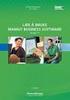 Mamut Business Software Oppdateringsveiledning Innhold Introduksjon til oppdatering til ny versjon 3 Utføre sikkerhetskopiering 4 Oppdatering til nyeste versjon 6 Før du starter 6 Slik oppdaterer du 6
Mamut Business Software Oppdateringsveiledning Innhold Introduksjon til oppdatering til ny versjon 3 Utføre sikkerhetskopiering 4 Oppdatering til nyeste versjon 6 Før du starter 6 Slik oppdaterer du 6
CabinWeb BRUKERDOKUMENTASJON ET SYSTEM UTVIKLET AV DELFI DATA
 CabinWeb BRUKERDOKUMENTASJON ET SYSTEM UTVIKLET AV DELFI DATA Sist oppdatert 18.02.2010 INNHOLD INNHOLD... 1 HVA ER CABINWEB... 2 HVA KAN DU BRUKE CABINWEB TIL?... 3 HVA ER NYTT I CABINWEB VERSJON 2.0...
CabinWeb BRUKERDOKUMENTASJON ET SYSTEM UTVIKLET AV DELFI DATA Sist oppdatert 18.02.2010 INNHOLD INNHOLD... 1 HVA ER CABINWEB... 2 HVA KAN DU BRUKE CABINWEB TIL?... 3 HVA ER NYTT I CABINWEB VERSJON 2.0...
Huldt & Lillevik Lønn og Personal - System 4. Oppdatering. Aditro HRM AS
 Huldt & Lillevik Lønn og Personal - System 4 Oppdatering Aditro HRM AS Veiledningen er oppdatert pr. 26.10.2007 Innholdsfortegnelse Oppdatere System 4...2 Forberede oppdateringen... 2 Starte oppdateringen...
Huldt & Lillevik Lønn og Personal - System 4 Oppdatering Aditro HRM AS Veiledningen er oppdatert pr. 26.10.2007 Innholdsfortegnelse Oppdatere System 4...2 Forberede oppdateringen... 2 Starte oppdateringen...
Mamut Enterprise Telemarketing Call Center
 Mamut Enterprise Telemarketing Call Center Dette er en innføring i hvordan du bruker tilleggs-produktet Mamut Enterprise Call Center. Det vil bli illustrert hvordan du bruker systemet med et fiktivt eksempel
Mamut Enterprise Telemarketing Call Center Dette er en innføring i hvordan du bruker tilleggs-produktet Mamut Enterprise Call Center. Det vil bli illustrert hvordan du bruker systemet med et fiktivt eksempel
SiteGen CMS. Innføringsmanual
 SiteGen CMS Innføringsmanual Copyright Barlind Solutions AS 2008 Hva er SiteGen CMS? SiteGen CMS er et såkalt content-management-system; eller med litt andre ord et publiseringssystem. Det kan brukes til
SiteGen CMS Innføringsmanual Copyright Barlind Solutions AS 2008 Hva er SiteGen CMS? SiteGen CMS er et såkalt content-management-system; eller med litt andre ord et publiseringssystem. Det kan brukes til
